Tiempo y aforo
Agenda
Permite una mejor organización en el tiempo de eventos y acontecimientos.
Es ideal para presentar una planificación, calendario, lista de ponencias, conciertos, etc.
Los pasos para crear un evento en la agenda son:
1. Una vez dentro del módulo de agenda nos aparecerá un calendario.
2. Seleccionamos el día y la hora del evento que queramos crear y pasamos a configurarlo.
3. Nos aparece la pestaña del contenido:
- Un botón para activar la opción de mostrar el elemento como cabecera destacada.
- Fecha y hora de inicio y fin.
- Título y cabecera del evento.
- Añadir imágenes a la galería del evento.
- Un cuadro de texto para la descripción del evento.
- Un desplegable para elegir otras secciones del proyecto con las que relacionar el evento.
- Adjuntar PDF.
- Lugar del evento.
- Campos de personalización como: Persona asociada, Email, Sitio Web, Teléfono, Dirección y las principales redes sociales (Facebook, Twitter, Linkedin, Instagram y YouTube).
- Botón para activar que los usuarios puedan valorar el contenido del evento.
4. Y ahora vamos a la pestaña de configuración, en la que encontramos:
- La pestaña de información. Donde podemos editar el nombre y la descripción, además de un desplegable para elegir la sección padre donde queremos que esté la agenda. Por ejemplo, el menú principal u otra sección del proyecto.
- La pestaña de opciones. Nos muestra distintos botones de activación como:
- Sección visible solo para usuarios registrados. Puedes elegir que lo pueda ver cualquier usuario o lo puedes filtrar por roles.
- Elegir una contraseña para acceder.
- Ponerlo en modo borrador en la APP y seleccionar que sea visible en el menú lateral o en el menú principal.
- Modo borrador web.
- Permitir que los usuarios puedan dejar comentarios.
- Mostrar eventos pasados.
- Ordenar eventos por fecha en sentido ascendente.
- Modo horario donde los eventos se agrupan por día de la semana.
- Mostrar fecha y hora de fin de cada sesión.
- La pestaña de Activación. Podemos limitar el rango de fecha y hora en la que la sección estará activa.
- La pestaña de Diseño. Nos muestra la configuración del diseño en la APP y en la Web:
- APP: Podemos añadir una imagen de cabecera en la sección y el diseño de la pantalla.
- Web: Podemos añadir una imagen de cabecera y configurar los campos de título y descripción, la alineación y color del texto, y altura de la cabecera.
- La pestaña de Icono. Puedes elegir un nuevo icono y el color del mismo.
7. Por último guardamos los cambios, y ya tendríamos nuestro evento creado.







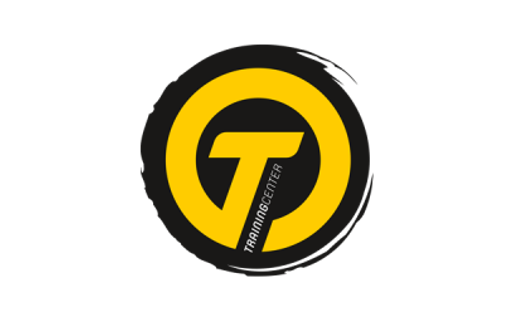



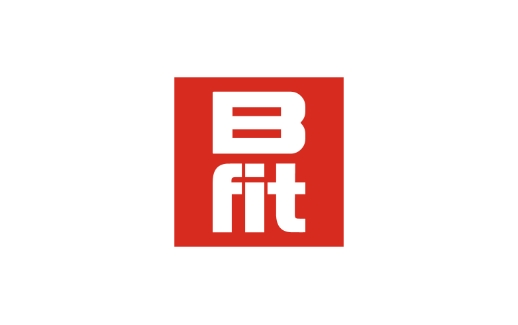
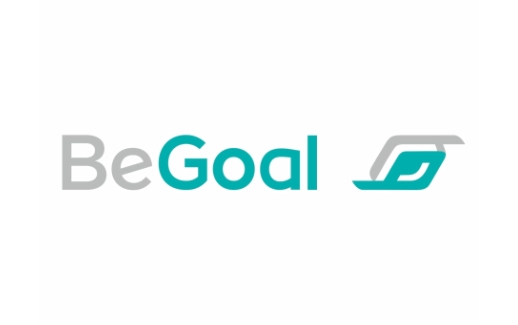







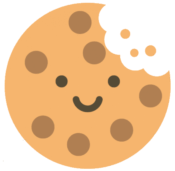 Información sobre Cookies
Información sobre Cookies
